Cum să oprești computerul de pe telefon

Cum să oprești computerul de pe telefon
Actualizarea Windows 10 este ușoară; sistemul de operare va verifica dacă sunt disponibile actualizări, le va descărca și le va instala. Apoi va reporni sistemul pentru a finaliza instalarea și veți reveni la o mașină actualizată cu Windows 10. Dar ce se întâmplă dacă nu merge conform planului și nu poți încărca conținutul filei Windows Update?
Aplicația Setări este esențială pentru actualizarea Windows 10. Le permite utilizatorilor să verifice dacă există actualizări, să știe care sunt disponibile, apoi să le descarce și să le instaleze. De asemenea, este locul în care utilizatorii merg pentru a depana problemele cu Windows 10. Dacă panoul Windows Update & Security nu se încarcă, utilizatorii nu pot accesa setările importante.
Înainte de a începe să încercați să remediați problema, parcurgeți aceste verificări mai mici.
Dacă fila tot nu se încarcă, parcurgeți remediile de mai jos.
Aplicația Setări este o aplicație de bază pentru Windows 10 și, dacă nu funcționează, indică probleme cu fișierele sistemului de operare. Cel mai simplu mod de a remedia acest lucru este cu o scanare SFC .
sfc /scannow .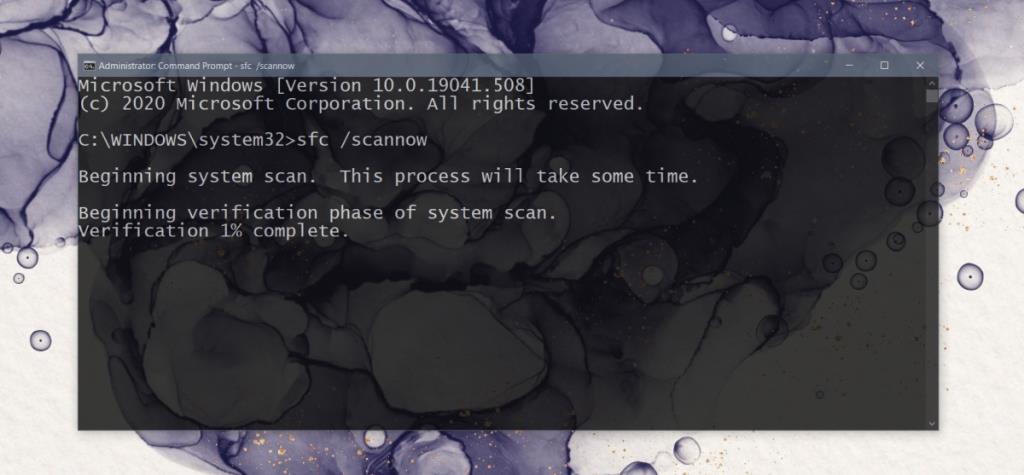
O scanare SFC repară fișierele, dar nu poate repara totul. Pentru fișierele pe care nu le poate repara, acesta este instrumentul DISM .
Dism /Online /Cleanup-Image /CheckHealth Dism /Online /Cleanup-Image /ScanHealth Dism /Online /Cleanup-Image /RestoreHealth
Contul dvs. actual de Windows 10 poate fi deteriorat fără reparații dacă atât scanarea SFC, cât și repararea DISM nu rezolvă problema. Puteți crea un utilizator nou și acesta va fi creat cu setări noi și fișiere fără erori.
Dacă efectuați copii de siguranță ale sistemului obișnuite, adică aveți un punct de restaurare a sistemului configurat , este posibil să vă scutească de crearea și migrarea către un nou cont de utilizator.
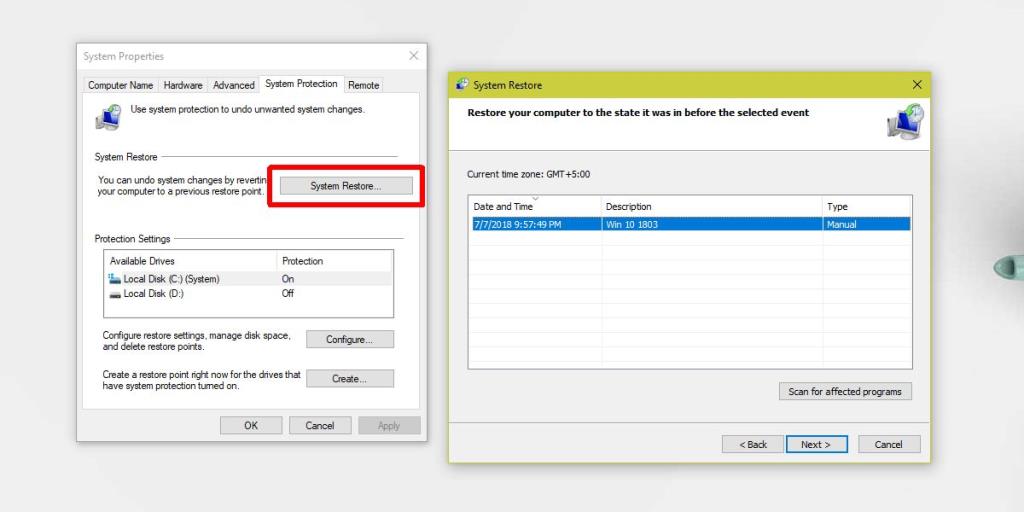
Crearea unui cont nou va rezolva problema în majoritatea cazurilor. Cu rarea șansă ca nu și să nu aveți un punct de restaurare a sistemului la care să reveniți, puteți reseta computerul pentru a obține o nouă instalare Windows 10.
Cum să oprești computerul de pe telefon
Practic, Windows Update funcționează împreună cu registry-ul și diferite fișiere DLL, OCX și AX. În cazul în care aceste fișiere se corupesc, majoritatea funcțiilor
Noile suite de protecție a sistemului au apărut ca ciupercile în ultima vreme, toate aducând încă o soluție antivirus/detectare a spamului și, dacă ai noroc...
Află cum să activezi Bluetooth pe Windows 10/11. Bluetooth trebuie să fie activat pentru ca dispozitivele tale Bluetooth să funcționeze corect. Nu-ți face griji, este simplu!
Anterior, am analizat NitroPDF, un cititor PDF excelent care permite utilizatorului să convertească documente în fișiere PDF cu opțiuni precum îmbinarea și divizarea PDF-urilor.
Ați primit vreodată un document sau un fișier text care conține caractere inutile redundante? Textul conține multe asteriscuri, cratime, spații goale etc.?
Atât de mulți oameni m-au întrebat despre mica pictogramă dreptunghiulară Google de lângă Windows 7 Start Orb din bara mea de activități, încât în sfârșit am decis să public asta.
uTorrent este de departe cel mai popular client desktop pentru descărcarea torrentelor. Chiar dacă funcționează perfect pentru mine în Windows 7, unii oameni au probleme...
Toată lumea trebuie să ia pauze frecvente în timp ce lucrează la calculator; dacă nu ia pauze, există șanse mari să-ți iasă ochii de sus (bine, nu să-ți iasă ochii de sus).
Este posibil să existe mai multe aplicații cu care, ca utilizator obișnuit, ești foarte obișnuit. Majoritatea instrumentelor gratuite utilizate în mod obișnuit necesită o instalare dificilă,







